联想扬天M5900d商用办公台式电脑u盘启动方法图文教程
发布时间:2020-01-19 14:25:30 浏览数: 小编:cuizheng
联想扬天M5900d商用电脑,是很多用户都必须要的电脑之一,可是很多用户都不想要电脑的初始系统,想要给这个办公台式电脑重装系统,就必须要使用到u盘启动方法来重装win10系统,那么具体该怎么才能解决这个问题呢?针对这个问题,小编特别给大家带来了相关的u盘启动方法图文教程给大家参考。
相关教程:
联想g40重装系统进入bios进行相关设置的两种方法
联想台式机如何用u盘装系统|lenveo台式电脑u盘装系统图文教程
联想ThinkPad T470重装系统U盘无法启动怎么办?进bios设置启动教程
【所需工具】
1、4G或更大容量U盘
2、系统推荐:大地系统ghost win7 64位稳定专业版下载
3、制作启动U盘:怎么制作纯净无插件的U盘启动工具
【启动快捷键 推荐用此方法,不需改BIOS】
1、在电脑上插入制作好的启动U盘,重启电脑时不停按F12或F11或Esc或F7等快捷键,下面是各种品牌主板、台式一体机的u盘启动热键一览表,根据不同的电脑品牌,选择对应的按键即可调出启动菜单选择界面;
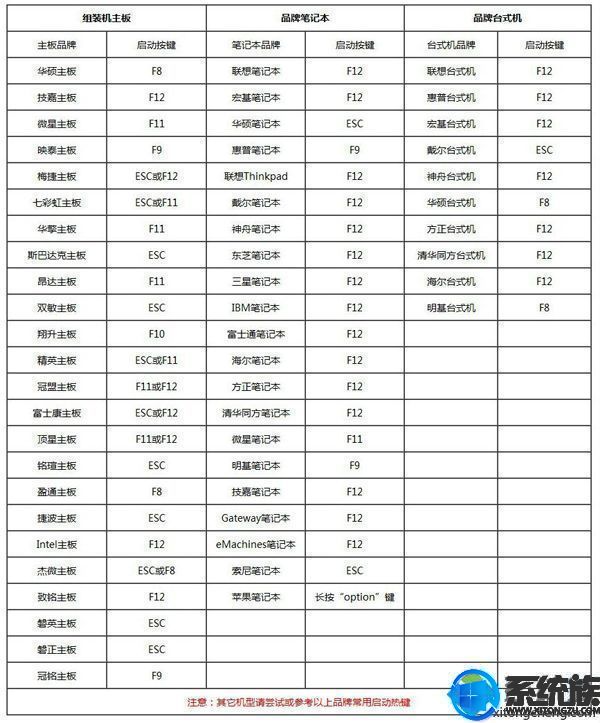
2、弹出启动菜单选择框,一般会显示USB字样或U盘的名称,比如Sandisk Cruzer Pop 1.26或KingstonDataTraveler G2 1.00或General UDisk 5.00或USB HDD选项都是U盘启动项,其中带UEFI的是UEFI启动,不带UEFI的是legacy启动,选择你需要的U盘选项后按回车键。如果要在uefi模式下装win8/win10,必须选择带UEFI的选项。

三、联想ThinkCentre一体机BIOS设置U盘启动
1、插入制作好的U盘启动盘,重启时不停按F12键调出启动项选择菜单;
2、选择USB HDD选项按回车即可,如果无法进入安装界面或没有USB选项,则选择“Enter Setup”进入BIOS;
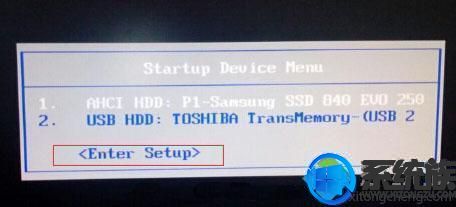
3、按→方向键移动到Startup,选择Startup Sequence,按回车进入;
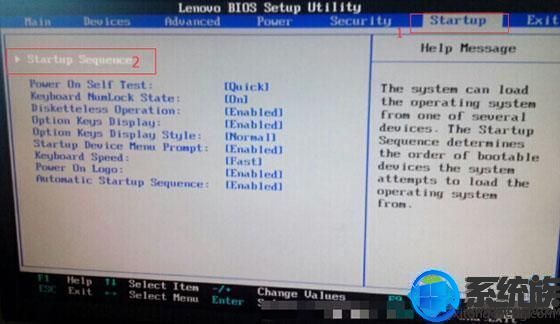
4、进入启动项设置界面,选择USB HDD选项,按+/-调整到第1的位置;
5、如果USB HDD在底部的Excluded from boot order,则表示U盘项被BIOS排除;
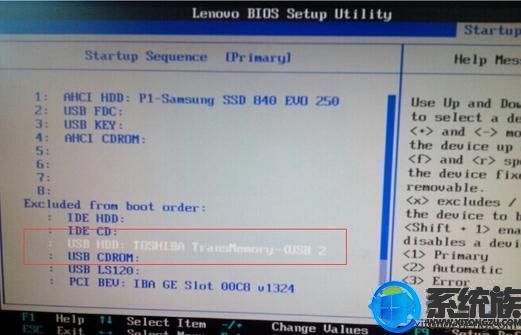
6、选择USB HDD按F键锁定,在按X键移动到上部,再按+/-调整到首位;
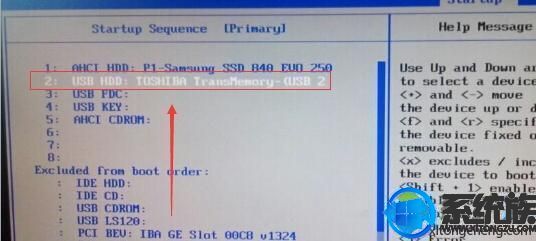
7、之后按下F10保存设置,退出重启即可从u盘启动。
以上就是联想扬天M5900d商用办公台式电脑u盘启动方法图文教程了,小伙伴们可以根据本期小编给大家带来的这个教程去参考,便可以完美的结局这个联想扬天的商用办公台式电脑的问题了,是不是很简单呢?希望可以给大家带来帮助,感谢支持。






















